Brukerhåndbok for Apple Watch
- Velkommen
- Nytt
- Løp med Apple Watch
-
- Alarmer
- Lydbøker
- Oksygen i blodet
- Kalkulator
- Kalender
- Kamerautløser
- EKG
- Medisiner
- Memoji
- Musikkgjenkjenning
- News
- Spilles nå
- Fjernstyring
- Snarveier
- Sirene
- Aksjer
- Stoppeklokke
- Tidevann
- Nedtellinger
- Bruk Tips-appen
- Oversett
- Vitale tegn
- Taleopptak
- Walkietalkie
- Verdensklokke
-
- Viktig sikkerhetsinformasjon
- Viktig informasjon om håndtering
- Uautorisert modifisering av watchOS
- Informasjon om vedlikehold av remmer
- Erklæring om oppfyllelse av FCC-krav
- Erklæring om oppfyllelse av ISED Canada-krav
- Informasjon om ultrabredbånd
- Informasjon om Klasse 1-laser
- Informasjon om avfallshåndtering og resirkulering
- Apple og miljøet
- Copyright og varemerker
Vis pulssoner på Apple Watch
Du kan lære mer om intensitetsnivået for kondisjonsøkten ved å se på pulssoneinformasjon på Apple Watch. Pulssoner er en prosent av makspulsen din, og de beregnes automatisk og tilpasses ved hjelp av helsedataene dine. På Apple Watch er pulssoner delt inn i fem segmenter – beregnede innsatsnivåer fra lavt til høyt. Hvis du følger med på pulssonen din, kan du trene mer effektivt og samtidig utfordre deg selv til å forbedre formen din.
Merk: Pulssoner kalkuleres bare hvis du har angitt fødselsdato i Helse-appen på iPhone.
Se pulssonen under en treningsøkt
Gå til Trening-appen
 på Apple Watch.
på Apple Watch.Start en kondisjonsfokusert treningsøkt, for eksempel en løpetur utendørs.
Skru på Digital Crown for å vise skjermen med treningsvisninger med pulssoner.
Skjermen viser pulssone, puls, tid i aktiv sone samt snittpuls.
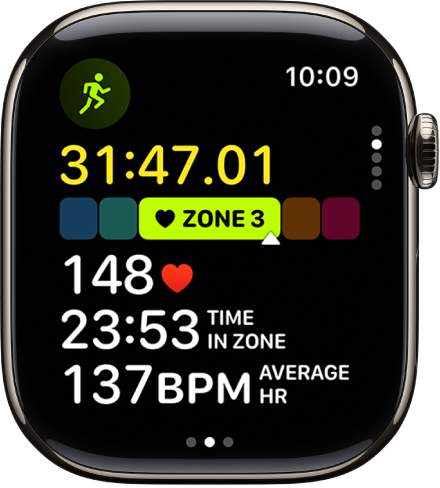
Se gjennom pulssonedata
Åpne Mosjon-appen på iPhonen.
Trykk på Økter, trykk på en treningsøkt, og trykk deretter på Vis mer ved siden av Puls.
En graf viser et anslag for hvor lenge du har vært i hver sone.
Rediger pulssoner
Som standard beregnes pulssoner basert på helsedataene dine, men du kan også redigere sonene manuelt.
Åpne Innstillinger-appen
 på Apple Watch.
på Apple Watch.Gå til Trening > Pulssoner.
Trykk på Manuelt, trykk på Sone 2, Sone 3 eller Sone 4, og angi deretter nedre og øvre grense.
Du kan også åpne Apple Watch-appen på iPhone, trykke på Min klokke, gå til Trening > Pulssoner, trykke på Manuelt, trykke på Sone 2, Sone 3 eller Sone 4 og deretter angi nedre og øvre grense.